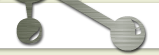Откройте файл сохранённый в уроке по созданию стиля мультивыноски или скачайте его здесь. Для использования скаченного файла необходимо содержание архива распаковать.
Для того чтобы создать новый размерный стиль, перейдите на главную вкладку и раскройте выпадающий список "Аннотации".

Нажмите "Стиль таблиц".

Нажмите "Создать".

Назовите "СПДС" и нажмите "Далее".

В выпадающем списке выберите "Данные".

Внимательно скопируйте настройки и перейдите в следующую вкладку.

Внимательно скопируйте настройки и перейдите в следующую вкладку.

Скопируйте настройки и нажмите "Левая граница".

Нажмите "Правая граница".

Выберите вес линий 0,18mm.

Нажмите "Нижние границы".

Нажмите "Верхняя граница".

Вновь выберите вес линий "Послою".

Нажмите "Внешние границы".

В выпадающем списке выберите "Заголовок".

Внимательно скопируйте настройки и перейдите в следующую вкладку.

Внимательно скопируйте настройки и перейдите в следующую вкладку.

Внимательно скопируйте настройки и нажмите "Все границы".

В выпадающем списке выберите "Название".

Внимательно скопируйте настройки и перейдите в следующую вкладку.

Внимательно скопируйте настройки и перейдите в следующую вкладку.

Внимательно скопируйте настройки и нажмите "Без границ".

Нажмите "Нижние границы".

Нажмите "ОК".

Нажмите "Установить".

Нажмите "Закрыть".

Нажмите "Сохранить".

|